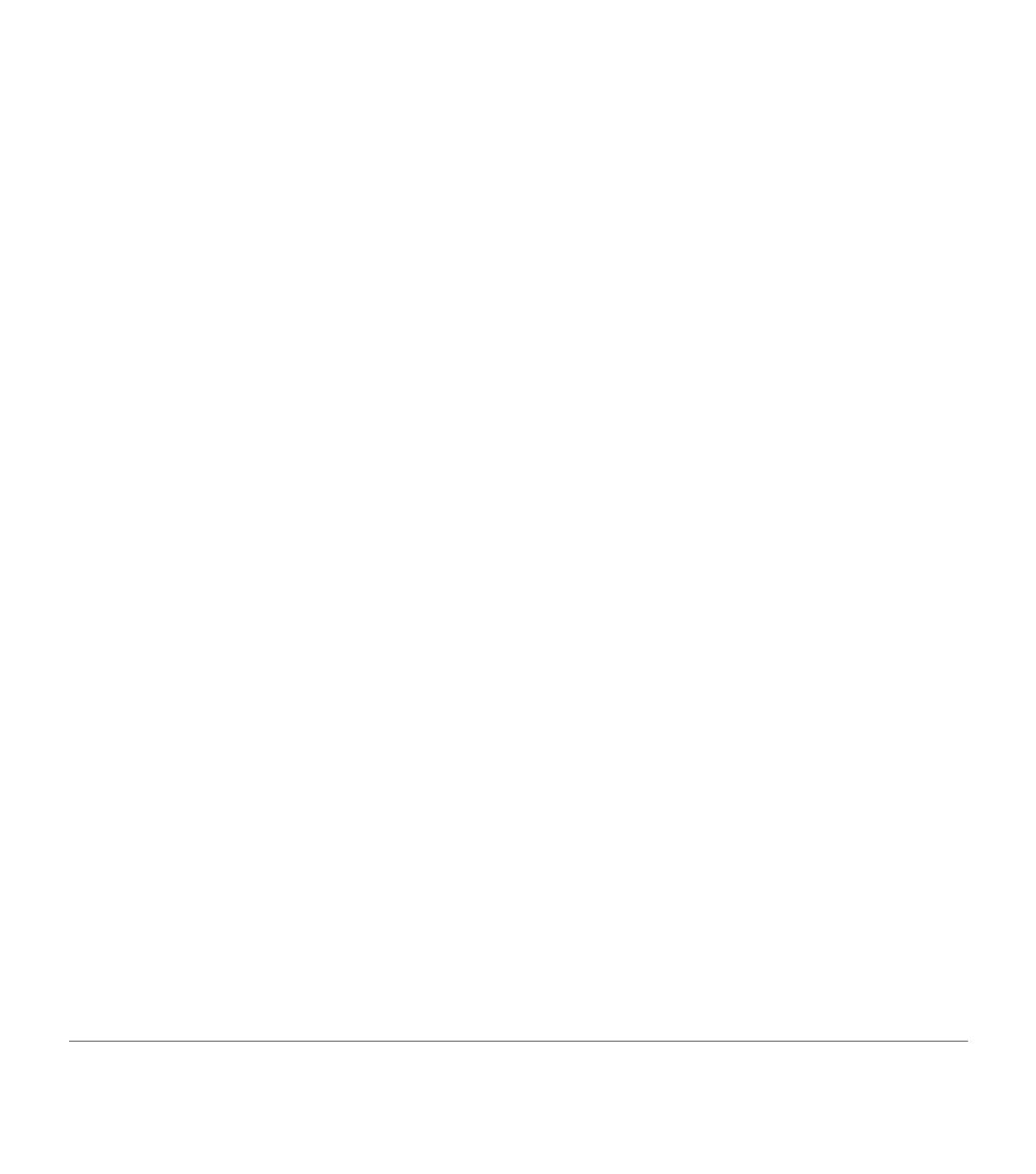
My Book Premium ES Edition | 48
Warunki gwarancji
Ten produkt nie zawiera części, które może naprawić użytkownik. Naprawę można powierzać tylko autoryzowanym pracownikom WD
lub w zatwierdzonym przez WD punktom serwisowym.
Uzyskanie usługi
Firma WD docenia interes użytkownika i zawsze dokłada wszelkich starań w celu dostarczenia najwyższej jakości usługi. Jeżeli ten
produkt wymaga konserwacji należy skontaktować się z dostawcą, u którego został zakupiony lub odwiedzić stronę sieci web
pomocy technicznej pod adresem support.wdc.com w celu uzyskania informacji o możliwości wykonania usługi lub uzyskania numeru
RMA (Autoryzacja zwrotu materiału). Jeżeli zostanie stwierdzone, że produkt może być uszkodzony, użytkownik otrzyma numer RMA
oraz instrukcje zwrotu produktu. Nieautoryzowany zwrot (tj. bez numeru RMA) zostanie odesłany do nadawcy na jego koszt.
Autoryzowane zwroty należy dostarczyć w zatwierdzonym opakowaniu transportowym, opłacając koszt przesyłki i ubezpieczenie, na
adres podany na blankiecie zwrotu. Do przechowywania lub transportu produktu firmy WD należy zachować oryginalne opakowanie i
materiały pakunkowe. W celu ostatecznego ustalenia okresu gwarancji należy sprawdzić czas jej wygaśnięcia (wymagany numer
seryjny) na stronie sieci web support.wdc.com. Firma WD, niezależnie od przyczyny, nie ponosi żadnej odpowiedzialności za utratę
danych, odzyskanie utraconych danych lub za dane znajdujące się w powierzonym produkcie.
Ograniczona gwarancja
Firma WD gwarantuje, że niniejszy Produkt podczas normalnego użytkowania będzie wolny od usterek materiałowych lub
wykonawczych przez okres jednego (1) roku, o ile prawo nie stanowi inaczej i będzie zgodny ze specyfikacjami WD. Okres ważności
niniejszej ograniczonej gwarancji rozpoczyna się z dniem zakupu podanym na dowodzie zakupu. Firma WD nie będzie ponosić
żadnej odpowiedzialności za zwrócony produkt w przypadku stwierdzenia, że produkt został skradziony z WD lub że sygnalizowana
usterka a) nie istnieje, b) nie może zostać naprawiona z powodu uszkodzenia, które wystąpiło zanim WD odebrała produkt lub
c) usterka jest wynikiem niewłaściwego używania, nieprawidłowej instalacji, zmian (m.in. usunięcia lub starcia etykiet i otwarcia lub
usunięcia zewnętrznej obudowy, o ile produkt nie został wymieniony na liście produktów dopuszczających ograniczone czynności
serwisowe ze strony użytkownika i że określone zmiany podane są w zakresie odpowiednich instrukcji przedstawionych na stronie
sieci web support.wdc.com), wypadku lub niewłaściwego obchodzenia się, kiedy znajdował się w posiadaniu strony innej niż firma
WD. Z zastrzeżeniem podanych powyżej ograniczeń, użytkownik otrzymuje wyłączną gwarancję, że w czasie trwania podanego
wyżej okresu gwarancyjnego i według uznania firmy WD, produkt zostanie naprawiony lub wymieniony. Określona wcześniej
gwarancja firmy WD zostanie rozszerzona w odniesieniu do naprawionych lub wymienionych produktów na pozostały okres
pierwotnej gwarancji lub na dziewięćdziesiąt (90) dni od daty dostarczenia naprawionego lub wymienionego produktu, w zależności
od tego, który okres jest dłuższy.
Powyższa gwarancja stanowi wyłączną gwarancję firmy WD i dotyczy produktów sprzedawanych jako nowe. Środki prawne w niniejszej
gwarancji zastępują a) wszelkie inne środki prawne lub gwarancje, jawne, dorozumiane lub ustawowe, a w szczególności, wszelkie
gwarancje pokupności, przydatności do określonego celu i b) wszelkie inne zobowiązania WD z tytułu strat, a w szczególności szkody
przypadkowe, wynikowe lub specjalne lub wszelkie straty finansowe, utratę zysków lub koszty, utratę danych spowodowane zakupem
lub związane z zakupem, użytkowaniem lub działaniem Produktu nawet wtedy, gdy firma WD została powiadomiona o możliwości takich
szkód. W Stanach Zjednoczonych niektóre stany nie zezwalają na wyłączenia lub ograniczenia szkód przypadkowych lub wynikowych,
z tego względu powyższe ograniczenia mogą nie dotyczyć użytkownika. Gwarancja ta zapewnia użytkownikowi określone prawa,
użytkownikowi mogą także przysługiwać inne prawa, zróżnicowane w poszczególnych stanach.
Usługi pomocy technicznej
Jeśli wymagane są dodatkowe informacje lub pomoc przy instalacji lub normalnym użytkowaniu tego
produktu należy odwiedzić naszą stronę sieci web pomocy technicznej
support.wdc.com i wyszukać
odpowiednie informacje w bazie wiedzy (Knowledge Base).
support.wdc.com
www.westerndigital.com
800.ASK.4WDC Ameryka Północna
949.672.7199 Hiszpański
+800.6008.6008 Azja i Pacyfik
+31.20.4467651 Europa/Bliski Wschód/Afryka
Western Digital
20511 Lake Forest Drive
Lake Forest, California 92630
U.S.A.
Western Digital, WD i logo WD to zastrzeżone znaki towarowe; a My Book, Premium ES Edition oraz i Safe Shutdown to znaki towarowe firmy Western Digital Technologies, Inc.
Inne wspomniane znaki należą do innych firm. Specyfikacje mogą zostać zmienione bez powiadomienia.
© 2006 Western Digital Technologies, Inc. Wszelkie prawa zastrzeżone.
2079-701082-200 Lis 2006
1SU_QIG-200_MLT.book Page 48 Thursday, December 14, 2006 5:57 PM





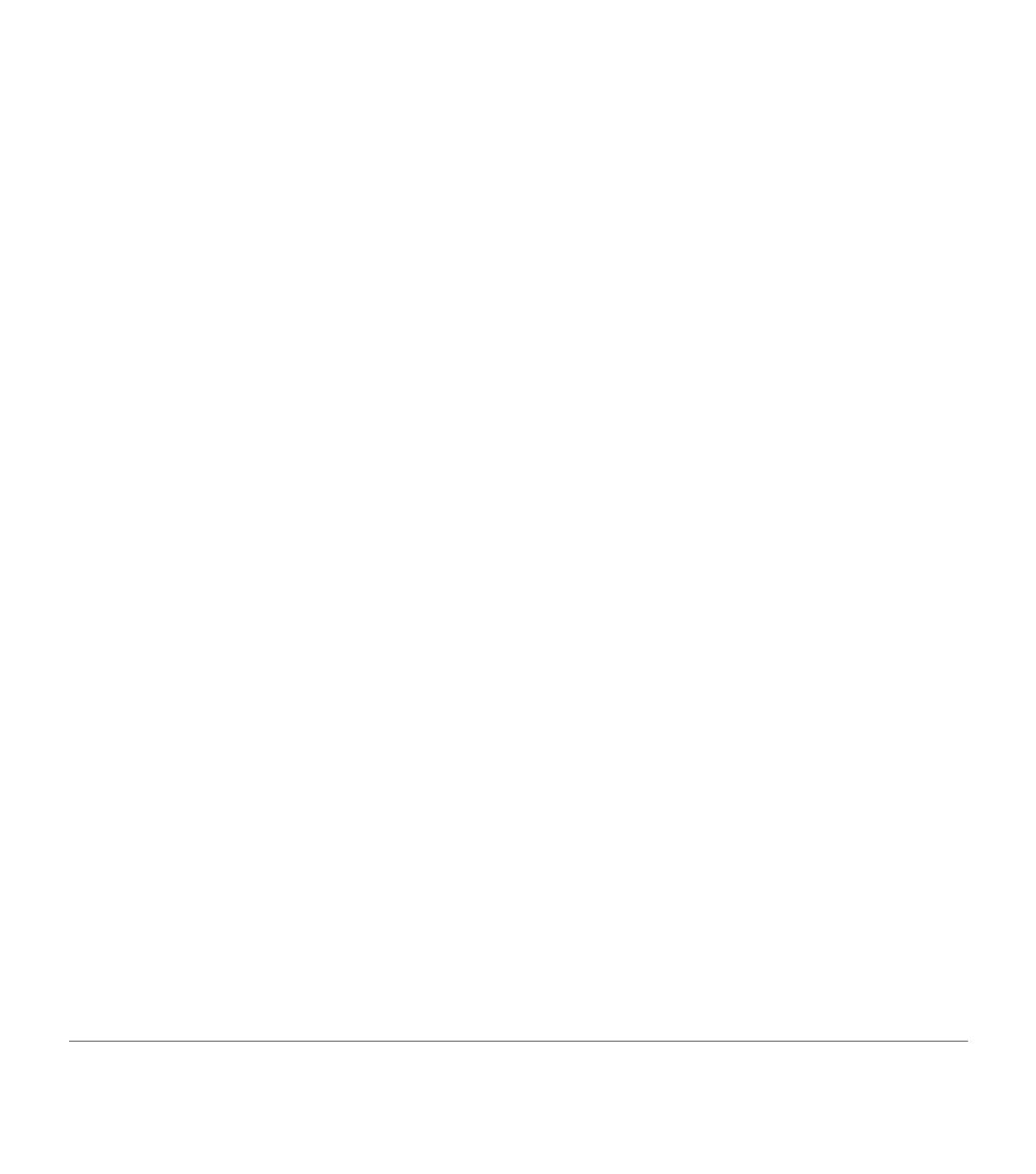
 Western Digital WDME1600TE Karta katalogowa
Western Digital WDME1600TE Karta katalogowa
 Western Digital WDE1MS2500BE Karta katalogowa
Western Digital WDE1MS2500BE Karta katalogowa
 Western Digital Studio Edition II Quick Installation Guide
Western Digital Studio Edition II Quick Installation Guide
 Western Digital Studio Edition II Instrukcja obsługi
Western Digital Studio Edition II Instrukcja obsługi
 Western Digital WDG1U800NW Instrukcja obsługi
Western Digital WDG1U800NW Instrukcja obsługi
 Western Digital Elements Portable 320GB Karta katalogowa
Western Digital Elements Portable 320GB Karta katalogowa